Sådan slår du undertekster til på Zoom

Lær hvordan du slår undertekster til på Zoom. Zooms automatiske undertekster gør det lettere at forstå opkaldsindholdet.
Motorola Moto G30 er lidt mærkeligt placeret mellem nogle andre enheder i den "nye G"-serie, men har stadig mere end et par salgsargumenter. Ligesom de alle gør. En solid mellemtone-enhed med et high-refresh-display (klokket til 90 Hz), kameraer, der er i stand til, og et stort batteri med en ret aggressiv prissætning i sit segment. Men selvom Motorola-enheder kommer med et Android-skind, der er tæt på lager, har de deres softwaresmerter - mange af dem bragt efter en opdatering til Android 11 . Vi sørgede for at liste Moto G30 almindelige problemer og tilføje et par løsninger eller tips til at hjælpe dig med at løse dem.
Bemærk: Alle problemerne nævnt i denne artikel er individuelt rapporterede tilfælde, hvilket ikke betyder, at nogen af problemerne vil opstå på andre enheder. Hvis du ønsker at købe denne telefon, skal du IKKE tage disse problemer i betragtning.
Indholdsfortegnelse:
1. Kæmpe batteridræning i tomgang
Dette er absolut det mest fremtrædende problem på Moto G30, baseret på rapporter. Batteriafladning natten over, eller når skærmen er slukket, er virkelig mærkbar, og det er en åbenlys systemoptimeringsfejl. At have et stort 5000 mAh batteri betyder ikke meget, hvis din enhed taber juice, mens den er på standby.
Her er et par tips, der skal hjælpe dig med at forlænge din batterilevetid eller i det mindste reducere tomgangsdræningen:
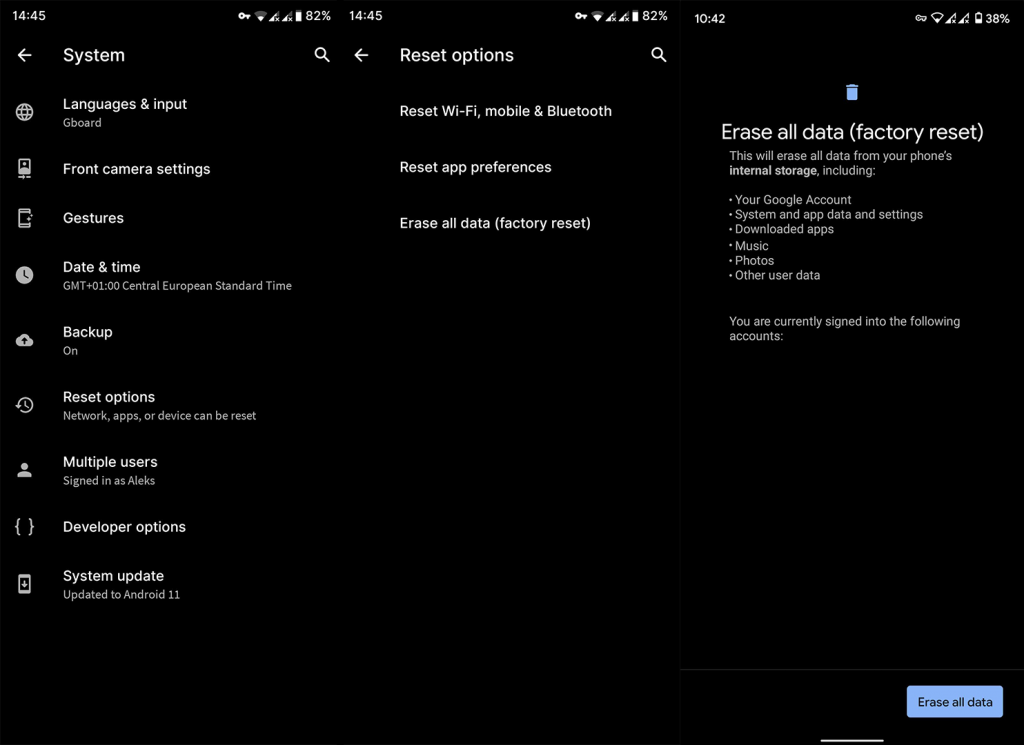
2. Moto G30 sidder fast i en boot loop-cyklus
Dette skete kun i et eller to tilfælde, men vi besluttede alligevel at sætte det på listen. Der er næppe noget værre end en boot loop cyklus. især for brugere, der ikke er vant til at håndtere problemer som dette. Medmindre du er teknisk kyndig, er det desværre svært at komme ud af dette uden at formatere dine data og gendanne din enhed til fabriksværdierne.
Hvis du ikke har nogen nylige sikkerhedskopier, er du uheldig. Hvad du kan prøve er at følge trinene, der er angivet her (ros til XDA-bidrageren kaldet sd_shadow) og flashe den seneste firmware for på en måde at reparere den fatale systemfejl, der forårsager bootloops. Bortset fra det kan vi kun foreslå at bruge gendannelsestilstand til at formatere din enhed og starte fra bunden.
3. Mobildata virker ikke på Moto G30
Nogle brugere rapporterer, at mobildata slukker af sig selv, og når de opretholder forbindelsen, er 4G/LTE-hastighederne underordnede. Indtil videre skal du sørge for at holde din enhed opdateret, da dette åbenbart er en systemfejl.
Du kan også prøve at nulstille netværksindstillingerne, fjerne og sætte dit SIM-kort tilbage og sikre, at flytilstand og datagrænsebegrænsninger ikke er aktiveret.
4. Kan ikke sikkerhedskopiere ved hjælp af Google Backup
Nogle brugere rapporterer, at de ikke er i stand til at sikkerhedskopiere deres systemindstillinger og data via Google Backup. Det ser ud til, at når de navigerer til Indstillinger> System> Sikkerhedskopiering, er indstillingen Backup nu nedtonet og ikke tilgængelig.
Der er et par løsninger, vi kan foreslå. Prøv først at fjerne og tilføje din Google-konto igen. Hvis det ikke hjælper, kan du prøve at fjerne skærmlåsemetoder (PIN, adgangskode eller mønster) og prøve igen. Hvis dette virker, kan du tilføje en skærmlåsmetode efter eget valg igen.
Til sidst, hvis intet virker, kan du overveje at nulstille din enhed til fabriksindstillingerne.
5. Hurtige indstillinger udvides ikke
En stor gene for nogle få brugere, der oplevede det. Selvfølgelig skal du først forstå ændringer, der er bragt med Android 11. Android 11 viser som standard færre fliser i menuen Hurtige indstillinger. Hvis du er klar over det, men problemet er i at udvide Hurtige indstillinger, er den eneste idé, der kommer til at tænke på, at genstarte din enhed og holde den opdateret.
Hvis det ikke hjælper, kigger vi på en større SystemUI-fejl, og at nulstille din enhed til fabriksindstillingerne ser ud til at være obligatorisk på dette tidspunkt.
6. Låseskærmen slukker ikke efter meddelelse
Som vi alle ved, når din skærm er slukket, og din enhed er låst, vil indgående meddelelser lyse skærmen op. Hvis du bare forlader den, slukker den igen af sig selv. Nogle brugere rapporterer dog, at skærmen ikke slukker, og den forbliver på låseskærmen.
Igen, de to vigtigste ting at prøve er en simpel genstart og opdatering af din firmware. Hvis det ikke hjælper, kan du prøve at slette cache-partitionen fra gendannelse. I sidste ende er en fabriksnulstilling den sidste mulighed på bordet.
7. USB-filoverførsel virker ikke
Det næste problem, vi stødte på online vedrørende Moto G30, er USB-filoverførslen. Den gode gamle kablede forbindelse til din pc kan være ganske nyttig, når du sikkerhedskopierer dine data for at spare lidt plads eller forberede dig på nulstillingen.
Men det ser ud til, at USB-filoverførsel ikke virker. Nu, selvom en simpel plug-and-play burde fungere her, kan du tjekke for pc-drivere. Det skulle hjælpe at installere dem, og din pc skal genkende din smartphone, når den er tilsluttet via et USB-kabel. Derudover skal du sørge for at vælge Filoverførsel og ikke Opladning.
8. Wi-Fi-forbindelse falder på Moto G30
Et andet stort problem, vi støder på, vedrører Wi-Fi-forbindelse. Berørte brugere rapporterede problemet på det officielle forum og hævdede, at Wi-Fi ofte falder, og det afbrydes. Uanset hvad der er årsagen til dette, kan du prøve at rette det eller afbøde det med de trin, vi har anført nedenfor:
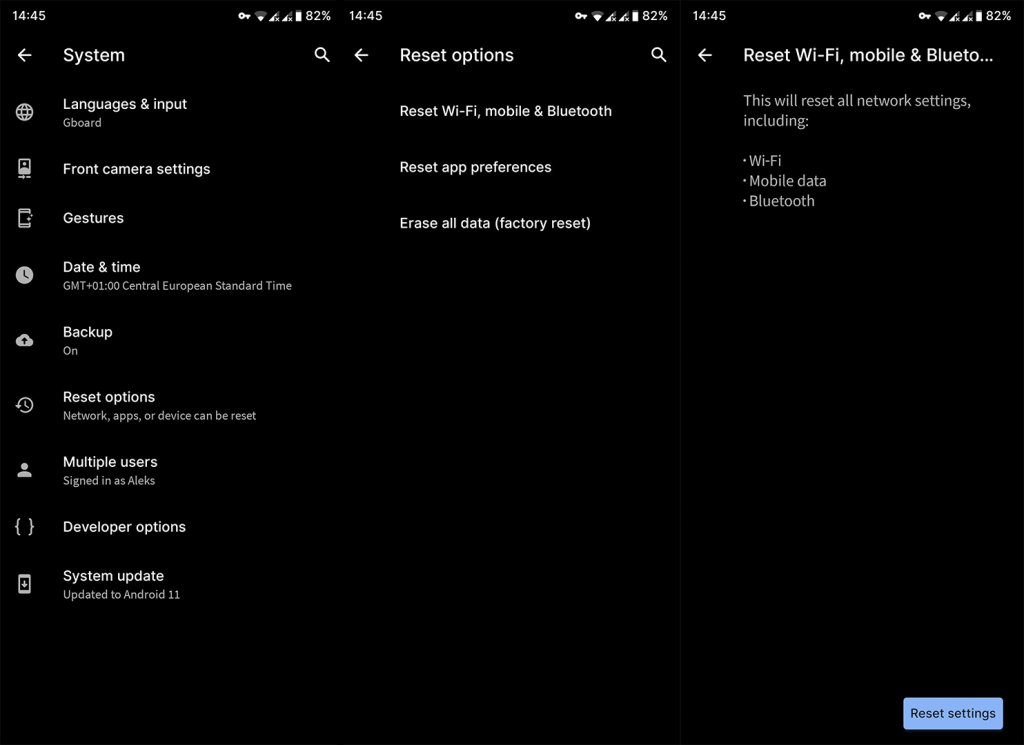
9. Lags og stammer
Denne er, for at være ærlig, lidt forventet. Moto G30 lider, når det kommer til processorkraft, da Snapdragon 662 ikke rigtig er beregnet til intensiv brug. Det kan gøre de fleste af tingene fint, men det er stadig et startniveau-chipsæt. Så hvis du har problemer med spil, er der kun så meget, du kan gøre.
På den anden side, hvis grundlæggende opgaver blev en kamp, så prøv at fremskynde dem og gøre dit håndsæt mere lydhør ved at følge disse trin:
10. Bluetooth problemer
Nogle få brugere rapporterede problemer med Bluetooth-forbindelse. Det ser ud til, at nogle af dem ikke er i stand til at parre deres Moto G30 med andre enheder, mens andre rapporterer hyppige afbrydelser.
Hvad du kan gøre, er at prøve at genstarte alle inkluderede enheder, deaktivere data og Wi-Fi på din Moto G30 indtil videre, eller bare nulstille netværksindstillingerne og så prøve det. Selvfølgelig, som et underliggende tema i denne artikel - hold din telefon opdateret. Bugs er almindelige ting, og OEM'er har en tendens til at skubbe enheden så hurtigt som muligt uden at teste alt.
Nu, hvis du oplever problemer, selv efter en fabriksnulstilling, skal du returnere enheden og bede om udskiftningen eller tage dine penge tilbage.
11. Kameraproblemer på Moto G30
Kameraproblemer er hovedsageligt mindre, men alligevel har brugerne et par ting at klage over. Lukkerhastigheden er lidt mat, rundt omkring er det lidt trægt at navigere gennem tilstande, og videooptagelse kan være smertefuldt med konstant bevægelse ind og ud af fokus.
Der er intet, du kan gøre med størstedelen af dem, andet end at vente på, at Lenovo/Motorola-softwareafdelingen løser dette i en patch. Indtil videre skal du tjekke efter tilgængelige GCam-mods til denne enhed og prøve dem.
12. Almindelige fejlfindingstrin for Moto-enheder
Indtast Udviklerindstillinger
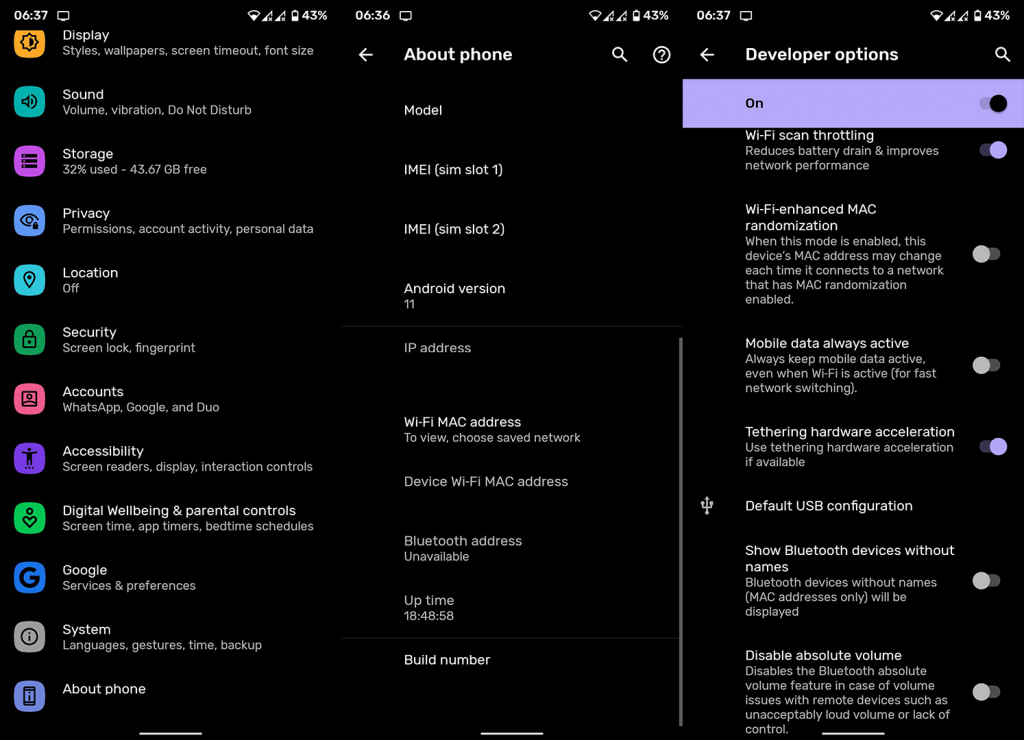
Start i fejlsikret tilstand
Nulstil netværksindstillinger
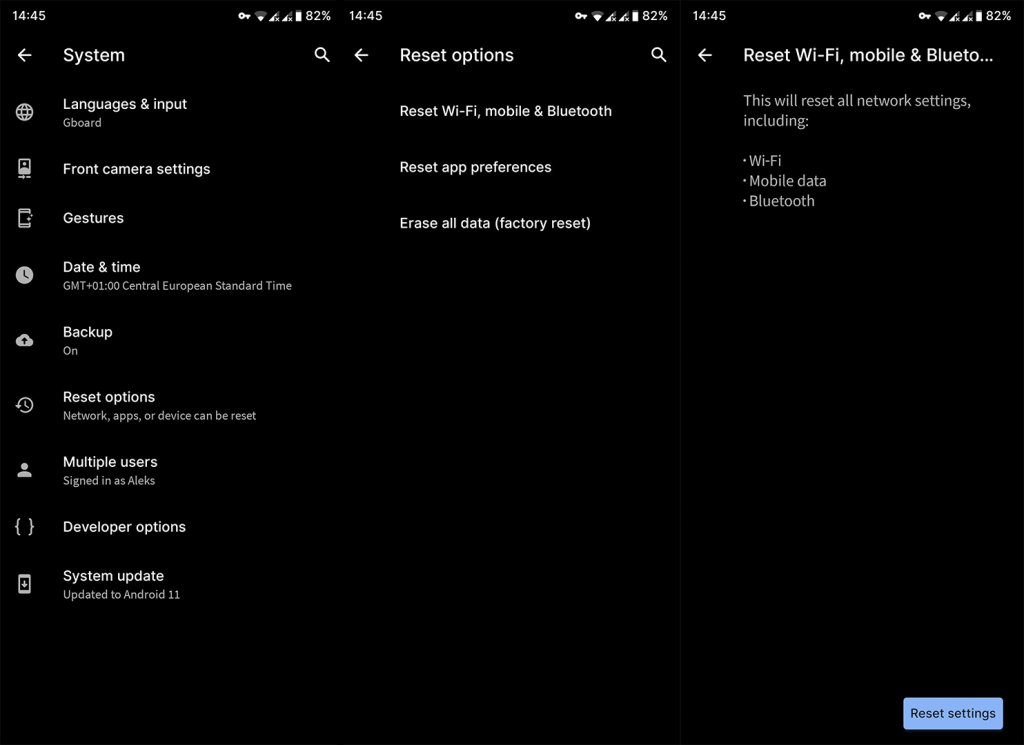
Nulstil enheden til fabriksindstillingerne
Bemærk: Vi anbefaler ikke at gøre dette, hvis du ikke er helt sikker på, hvad du laver. Hvis det er tilfældet, så tjek vores artikel om fabriksnulstilling af en Android-telefon for at få flere oplysninger, før du beslutter dig for at starte fra bunden.
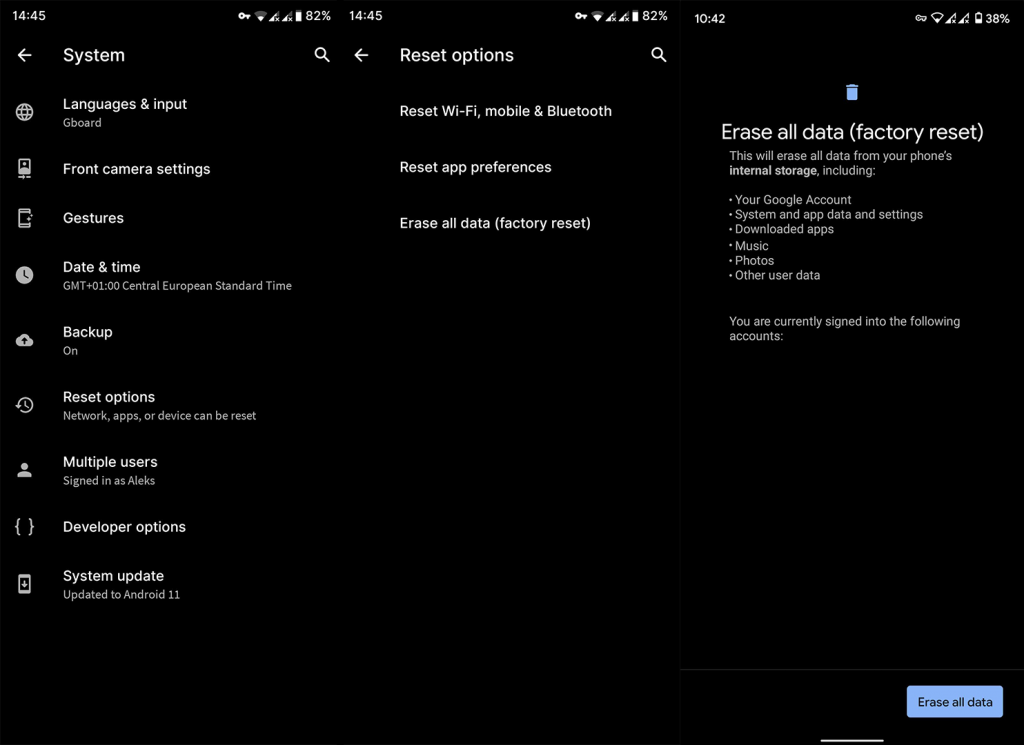
Det burde være det. Tak fordi du læser dette, håber vi, et nyttigt stykke om Moto G30-problemer rapporteret af brugere online. Fortæl os om dine problemer, alternative løsninger, eller del dine tanker om dette håndsæt i kommentarfeltet nedenfor.
Problem: Du oplever dårlig opkaldskvalitet på din Motorola Moto G30.
Løsning:
Problem: Fingeraftryksscanneren på din Motorola Moto G30 fungerer ikke korrekt.
Løsning:
Problem: Skærmen på din Motorola Moto G30 fryser ofte.
Løsning:
Lær hvordan du slår undertekster til på Zoom. Zooms automatiske undertekster gør det lettere at forstå opkaldsindholdet.
Modtager fejludskrivningsmeddelelse på dit Windows 10-system, følg derefter rettelserne i artiklen og få din printer på sporet...
Du kan nemt besøge dine møder igen, hvis du optager dem. Sådan optager og afspiller du en Microsoft Teams-optagelse til dit næste møde.
Når du åbner en fil eller klikker på et link, vil din Android-enhed vælge en standardapp til at åbne den. Du kan nulstille dine standardapps på Android med denne vejledning.
RETTET: Entitlement.diagnostics.office.com certifikatfejl
For at finde ud af de bedste spilsider, der ikke er blokeret af skoler, skal du læse artiklen og vælge den bedste ikke-blokerede spilwebsted for skoler, gymnasier og værker
Hvis du står over for printeren i fejltilstandsproblemet på Windows 10-pc og ikke ved, hvordan du skal håndtere det, så følg disse løsninger for at løse det.
Hvis du undrede dig over, hvordan du sikkerhedskopierer din Chromebook, har vi dækket dig. Lær mere om, hvad der sikkerhedskopieres automatisk, og hvad der ikke er her
Vil du rette Xbox-appen vil ikke åbne i Windows 10, så følg rettelserne som Aktiver Xbox-appen fra Tjenester, nulstil Xbox-appen, Nulstil Xbox-apppakken og andre..
Hvis du har et Logitech-tastatur og -mus, vil du se denne proces køre. Det er ikke malware, men det er ikke en vigtig eksekverbar fil til Windows OS.
![[100% løst] Hvordan rettes meddelelsen Fejludskrivning på Windows 10? [100% løst] Hvordan rettes meddelelsen Fejludskrivning på Windows 10?](https://img2.luckytemplates.com/resources1/images2/image-9322-0408150406327.png)




![RETTET: Printer i fejltilstand [HP, Canon, Epson, Zebra & Brother] RETTET: Printer i fejltilstand [HP, Canon, Epson, Zebra & Brother]](https://img2.luckytemplates.com/resources1/images2/image-1874-0408150757336.png)

![Sådan rettes Xbox-appen vil ikke åbne i Windows 10 [HURTIG GUIDE] Sådan rettes Xbox-appen vil ikke åbne i Windows 10 [HURTIG GUIDE]](https://img2.luckytemplates.com/resources1/images2/image-7896-0408150400865.png)
